文/大锋
寝室里电脑越来越多,平时拷贝软件还得用软盘,况且软盘只有1.44MB,实在不够用,建网的想法也由此而来。当然此方案同样适用于家庭及其他区域内部计算机的互联。
直接电缆连接
对于双机通信,可以考虑使用并行或串行电缆连接至另一台计算机,这就是“直接电缆连接”。因为无须购买新的设备,做到了花最少的钱取得最大的效益,不失为双机互连的最经济、最方便的一种方法。
硬件设置
使用直接电缆连接方式的时候,因为电缆线的长度是有限的,所以两台机器的距离不能太远,接下来将串行/并行电缆的两端分别插入两台机器的串行/并行口中。
软件设置
第一步:选定一台电脑作为主机,依次点击Windows中的“开始”→“程序”→“附件”→“通讯”→“直接电缆连接”,这时会弹出设置向导,选中“主机”选项按钮,如图一所示。

图一
第二步:计算机将会自动检测可用的并口或串口,选择所需要的端口,如图二所示。
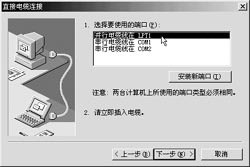
图二
第三步:在客户机上重复操作上面的步骤,注意在设置向导中选“来宾计算机”按钮。
这样两台计算机的连接就建立完成了,当需要连接以便传输数据时,请按以下步骤操作:
第一步:打开主机中的“开始”→“程序”→“附件”→“通讯”→“直接电缆连接”,点击“侦听”,如图三所示。

图三
第二步:打开客户机中“开始”→“程序”→“附件”→“通讯”→“直接电缆连接”,点击 “连接”,如图四所示。

图四
这样,两台机器便可以访问共享的文件夹以及进行数据传输了。
如果需要改变主机与客机的关系,该怎么办呢?这时就需要重新进行设置。照例在主机或客户机上点击“开始”→“程序”→“附件”→“通讯”→“直接电缆连接”,单击“更改”按钮,即可弹出“直接电缆连接”向导,如图五所示。
然后参照先前的设置过程重新定义主客机的关系就可以了。需要提醒大家的是,每次双机互访时都需要重新设置主客机关系。

图五
直接Modem连接
Windows 9X及以上的操作系统通讯组件中有个组件叫做“超级终端”,利用它我们可以使用Modem通过电话线把两台机子互相连接并进行文件传输,即“直接Modem连接”。
1.安装终端程序
如果你的计算机中找不到“超级终端”,请打开“控制面板”,选择“添加/删除程序”,单击“Windows安装程序”选项卡。在“Windows安装程序”选项卡中的组件复选框选中“通讯”,单击下方的“详细资料”。在“组件”中选择“超级终端”。插入Windows光盘,单击“确定”,便完成了“超级终端”的安装。
2.配置终端程序
现在“超级终端”已安装妥当,运行“超级终端”,出现一个窗口,在窗口中有一个终端的图标。双击该图标,出现一个“新建连接-超级终端”主窗口和一个“连接说明”对话框。如图六所示。
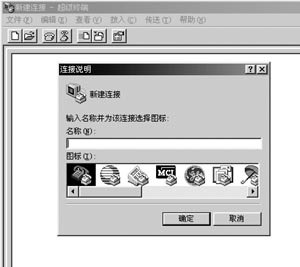
图六
在“连接说明”中输入一个连接名称,在图标选择框中选择一个喜欢的图标,单击“确定”后出现一个“连接到”的对话框,在“待拨电话详细资料”中选择国家代码为中国(86),输入对方的电话号码。
“确定”后弹出一个“连接”对话框,这时不用理它,单击“取消”,这样“超级终端”的配置工作就完成了。当然,另一台远程机器也必须进行同样的配置,只不过他填的是你的区号与电话号码。
3.发送接收文件
当你需要向另一台电脑传输文件时,先打电话通知他,让他执行“超级终端”,进入“我的连接”,在出现的“连接”对话框上,单击“取消”按钮。然后在“我的连接-超级终端”主窗口的菜单栏单击“传送”,选择“接收文件”,在自己的电脑中选择“超级终端”→“我的连接”, 在出现的“连接”对话框中单击“拨号”按钮,拨号过后,我们便可以传输文件了。
这种方案的优点是保密性好,适用于传输敏感信息。当然,缺点也是明显的,就是传输速度比较慢,且容易受到线路质量的影响。
通过网卡连接
当计算机多于两台时,就需要用到网卡、网线甚至集线器(HUB)。
网卡的接口主要有两种类型:BNC口和RJ45口。BNC口是用细同轴电缆作为传输媒介的一种网卡接口,而RJ45是采用双绞线作为传输媒介的一种网卡接口。集线器主要分10M和100M两种,一般家用10M就可以了。
1.使用同轴电缆连接家庭网络
使用同轴电缆组建家庭网络的特点是架设成本底,因为它省了集线器的投资,但安装和维护较为麻烦,容易掉网。总线网是局域网结构中最简单的连接办法,这种网络内所有的电脑主机、打印机等等左右的外设都连在同一根电缆线上,连接缆线常使用同轴电缆。
2.使用双绞线连接家庭网络
利用双绞线来连接两台计算机,是不需要用HUB的,但是网线的接法就有些不一样了。RJ45接口的其中一端,要设定为接收端,也就是把网线里的1线与3线、2线与6线要对调。这样就可以实现一根网线直接连接两部计算机,而不通过HUB。如果我们两台电脑都选用10M/100M自适应的网卡,那么我们连接的网络就可以达到100M,速度是非常快的。
通信协议的设定
现在来介绍通信协议的设定(下面以Windows 2000为例)。
1. 安装必要的网络协议。在桌面“网上邻居”图标上右击,点击“属性”,在“本地连接”图标上单击右键,在弹出的属性对话框里点击“安装”,双击“协议”安装“Internet协议(TCP/IP)”,双击“客户”安装“Microsoft网络客户端”。
2. 实现网络共享。在桌面“网上邻居”图标上单击右键,点击“属性”,在“本地连接”图标上单击右键,在弹出的属性对话框里点击“安装”,双击“服务”安装“Microsoft网络的文件和打印机共享”,单击“确定”,重新启动计算机。如果你要共享驱动器或目录,打开“我的电脑”,右击欲共享的驱动器或目录,选择“共享”,打开“网络邻居”图标可以得到网络上计算机的列表。双击你欲访问的计算机,进入驱动器。
将各台计算机连接起来,既可以实现资源的共享,又可以在家里玩联网游戏,再配合简单的设置还可以实现共享上网。而且实现该方案的资金投入也不多,何乐而不为呢!





















 2387
2387











 被折叠的 条评论
为什么被折叠?
被折叠的 条评论
为什么被折叠?








